proe_5.0安装教程-M010,M020,M030,M040
- 格式:pdf
- 大小:1.89 MB
- 文档页数:15

PROE5.0 安装及破解过程(包括结构分析部分)1、右键单击我的电脑,→属性→高级→环境变量→在系统环境变量下→新建→变量名为:lang、变量值为:chs→确定。
如图:1、打开程序文件夹找到ShooTERS文件夹,将其复制到安装目录下,打开里面的license文件(打开方式选择记事本)将里面的00-00-00-00-00-00全部替换(Ctrl+H)成自己电脑的MAC码(MAC码的查找方式有很多种例如:单击proe的安装程序在其下面就会显示自己电脑的MAC码或者是“开始”→“运行”→输入“CMD”回车→然后在DOS状态下输入"ipconfig /all"→回车,其中的"Physical Address"就是你的MAC地址。
)最后保存编辑好的license文件。
如图:2、运行PROE安装程序,直接双击根目录下的setup(注意:在双击setup 之前必须确保程序文件的名称中不存在汉字,否则可能导致无法安装)。
到此已经完成了PROE 5.0 M040的安装,接下来的任务就是破解。
破解:1、主程序破解:将ShooTERS文件夹下的三个破解程序复制到:D:\Program Files\proeWildfire 5.0\i486_nt\obj 双击:ptc.pro engineer.widlfire.5.0-patch文件运行过程中会提示你有些文件找不到,直接点击否就可以了,直到完成。
如图:主程序破解完成。
2、如果想安装有限元分析必须进行下一步破解将ShooTERS文件夹下的ptc.pro mechanica.wildifre.5.0-patch破解程序复制到D:\Program Files\proeWildfire 5.0\mech\i486_nt\bin运行,运行过程同主程序破解一样。
然后在将ShooTERS文件夹下的ptc.pro mechanica.wildifre.5.0-patch破解程序复制到D:\Program Files\proeWildfire 5.0\mech\i486_nt\ptc运行,运行过程同主程序破解一样。
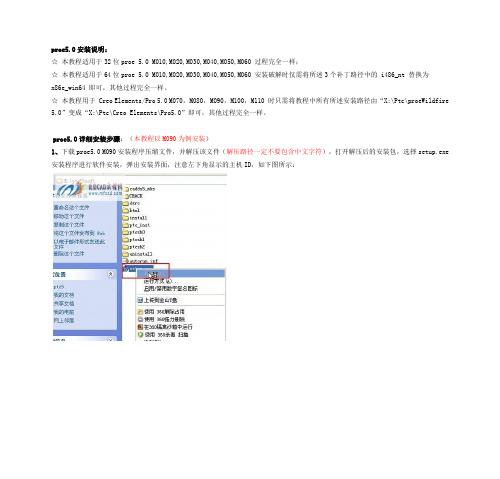
proe5.0安装说明:☆本教程适用于32位proe 5.0 M010,M020,M030,M040,M050,M060 过程完全一样;☆本教程适用于64位proe 5.0 M010,M020,M030,M040,M050,M060 安装破解时仅需将所述3个补丁路径中的 i486_nt 替换为x86e_win64 即可,其他过程完全一样。
☆本教程用于 Creo Elements/Pro 5.0 M070,M080,M090,M100,M110 时只需将教程中所有所述安装路径由“X:\Ptc\proeWildfire 5.0”变成“X:\Ptc\Creo Elements\Pro5.0”即可,其他过程完全一样。
proe5.0详细安装步骤:(本教程以M090为例安装)1、下载proe5.0 M090安装程序压缩文件,并解压该文件(解压路径一定不要包含中文字符),打开解压后的安装包,选择setup.exe 安装程序进行软件安装,弹出安装界面,注意左下角显示的主机ID,如下图所示:2、制作许可证文件:在解压出来的安装程序位置 CRACK 目录下找到 license.dat 文件,复制到你想放置许可证的位置,然后用记事本打开 license.dat,在“编辑”菜单里点“替换”,如下图所示,查找内容 00-00-00-00-00-00 ,替换为后面输入你的主机 ID,就是你运行 setup.exe 时左下角显示的主机 ID;输入完成后点全部替换然后保存 license.dat 文件。
3、选中“我接受”,接受协议,然后点“下一步”,如下图所示:4、不要点 Ptc License Server 安装,直接点Creo Elements/Pro进行安装,如下图所示:5、进入安装路径和组件选择界面,需要的组件选择安装,不需要的组件选择不安装,选择下一步,如下图所示:如若弹出此窗口,我们选择确定即可:6、根据你的需要选择“公制”或“英制”,我们选择公制,然后点下一步,如下图所示:7、添加许可证,把你在前面第二步中做好的许可证添加进去,注意如果你有多个网卡号可以做多个许可证添加进去,然后点击下一步。

PROE5.0安装方法1:先安装虚拟光驱;.
2.然后用虚拟光驱打开PROE5.0.如下图:
3.然后点----工具-----加载到虚拟光驱。
4.打开我的电脑出现了一个光驱。
5.然后打开这个光驱。
6.然后复制这个到D盘。
7.打开这个文件夹出现了如下图这几个文件。
8.然后以记事本方式打开这个文件。
9.出现了这个记事本。
10.打开开始菜单。
11.然后点远行。
然后cmd.
12.然后输入。
Ipconfig/all出现ID号了。
13.然后记下这个ID号:如:00-26-82-2E-E4-C4
14.然后打开刚才出现的记事本。
全部替换里面的00-00-00-00-00-00
15.然后保存记事本。
16.然后打开。
17.出现了这个解密文件。
18.然后打开安装文件。
19.点这个安装。
20.点下一步。
我接受,下一步:
21.出现这个。
22.点这个安装。
23.下一步安装。
24.下一步。
公制,下一步。
25.下一步。
26.点添加。
添加解密文件。
27锁定的许可证文件.
28.点这个
29,选择解密文件。
30.下一步出现这个,
31,下一步。
32,下一步。
33.点安装。
34,等安装完后,把这个注册机文件复制到.
35.复制到这个文件夹下。
36.然后打开这个文件进行注册。
37,OK,安装完成。

【最新整理,下载后即可编辑】proe5.0安装说明:☆ 本教程适用于32位proe 5.0M010,M020,M030,M040,M050,M060 过程完全一样;☆ 本教程适用于64位proe 5.0M010,M020,M030,M040,M050,M060 安装破解时仅需将所述3个补丁路径中的i486_nt 替换为x86e_win64 即可,其他过程完全一样。
☆ 本教程用于Creo Elements/Pro 5.0 M070,M080,M090,M100,M110 时只需将教程中所有所述安装路径由“X:\Ptc\proeWildfire 5.0”变成“X:\Ptc\Creo Elements\Pro5.0”即可,其他过程完全一样。
proe5.0详细安装步骤:(本教程以M090为例安装)1、下载proe5.0 M090安装程序压缩文件,并解压该文件(解压路径一定不要包含中文字符),打开解压后的安装包,选择setup.exe安装程序进行软件安装,弹出安装界面,注意左下角显示的主机ID,如下图所示:2、制作许可证文件:在解压出来的安装程序位置CRACK 目录下找到license.dat 文件,复制到你想放置许可证的位置,然后用记事本打开license.dat,在“编辑”菜单里点“替换”,如下图所示,查找内容00-00-00-00-00-00 ,替换为后面输入你的主机ID,就是你运行setup.exe 时左下角显示的主机ID;输入完成后点全部替换然后保存license.dat 文件。
3、选中“我接受”,接受协议,然后点“下一步”,如下图所示:4、不要点Ptc License Server 安装,直接点Creo Elements/Pro进行安装,如下图所示:5、进入安装路径和组件选择界面,需要的组件选择安装,不需要的组件选择不安装,选择下一步,如下图所示:如若弹出此窗口,我们选择确定即可:6、根据你的需要选择“公制”或“英制”,我们选择公制,然后点下一步,如下图所示:7、添加许可证,把你在前面第二步中做好的许可证添加进去,注意如果你有多个网卡号可以做多个许可证添加进去,然后点击下一步。

由于网络上安装方法大多数不太详尽,本人亲自操刀撰写本安装方法。
方便交换。
一、直接解压压缩文件(proe5.0.iso)到你新建的文件夹PROE5.0图1二、运行文件夹中setup.exe记下ID号备用,如图所示:图2三、制作许可证文件,在解压出来的文件夹找到D:\proe5.0\lic_gen\wf5_f000目录,并在当前文件夹解压(WF5_Win32_crk.rar)该文件,解压后如图所示:图3把文件license.dat复制到你的想要的文件下,然后用记事本打开,然后在记事本中,点击编辑/替换。
在查找中输入00-00-00-00-00-00在替换(全部替换)为输入图2中的主机ID号。
然后保存退出。
如图所示:图4许可证文件就做好了。
四、点击图2的下一步,在下一界面选择“我接受”,进入下一步。
在磦歧面中直接选择安装Pro/ENGINEER如图所示:图5五、设置安装路径和选择需要的组件,安装路径就用默认路径。
组件我们选择Pro/ENGINEER Mechanica安装所有子功能(如图6),选项中选择Mold Component Catalog(如图7)安装(我们做模具的一定要安装Mold Component Catalog)。
如图所示:图6图7六、根据需要选择英制或公制,如图所示:图8七、添加许可证,如下图。
在磦歧面选择锁定的许可证文件,在路径中找到前面所做的许可证文件。
然后进入下一步。
图9八、设置启动目录,在这里可以根据自己的需要选择,桌面快捷方式和程序文件夹。
如图所示:图10九、其他组件选择,这里Windchill ProuctPoint组件我们用不到,不选择安装。
如图所示:图11十、设置ProductV iew Express的安装位置,选择安装,如图:图12十一、进入了安装界面,耐心等待。
安装完成后退出。
此时千万不要运行软件,还有设置未完成,此时运行可能使软件安装失败。
图13十二、运行PROE补丁程序。

Proe5.0安装视频教程proe的安装程序所在的目录不可以有中文字符2 您的计算机名称不可以有中文的:第一步用虚拟光驱或者压缩软件打开安装程序,打开程序以后如下图:proe5.0安装说明:☆ 本教程适用于32位proe 5.0 M010,M020,M030,M040,M050,M060 过程完全一样;☆ 本教程适用于64位proe 5.0 M010,M020,M030,M040,M050,M060 安装破解时仅需将所述3个补丁路径中的 i486_nt 替换为 x86e_win64 即可,其他过程完全一样。
☆ 本教程用于 Creo Elements/Pro 5.0 M070,M080,M090,M100,M110 时只需将教程中所有所述安装路径由“X:\Ptc\proeWildfire 5.0”变成“X:\Ptc\Creo Elements\Pro5.0”即可,其他过程完全一样。
proe5.0详细安装步骤:(本教程以M090为例安装)1、下载proe5.0 M090安装程序压缩文件,并解压该文件(解压路径一定不要包含中文字符),打开解压后的安装包,选择setup.exe安装程序进行软件安装,弹出安装界面,注意左下角显示的主机ID,如下图所示:2、制作许可证文件:在解压出来的安装程序位置 CRACK(注意下载的版本不一样这里的名字可能也不一样,有可能为:Shooters 或MAGNiTUDE)目录下找到 license.dat 文件(或类似dat文件),复制到你想放置许可证的位置,然后用记事本打开 license.dat,在“编辑”菜单里点“替换”,如下图所示,查找内容 00-00-00-00-00-00 ,替换为后面输入你的主机 ID,就是你运行setup.exe 时左下角显示的主机 ID;输入完成后点全部替换然后保存 license.dat 文件。
3、选中“我接受”,接受协议,然后点“下一步”,如下图所示:4、不要点 Ptc License Server 安装,直接点Creo Elements/Pro进行安装,如下图所示:5、进入安装路径和组件选择界面,需要的组件选择安装,不需要的组件选择不安装,选择下一步,如下图所示:如若弹出此窗口,我们选择确定即可:6、根据你的需要选择“公制”或“英制”,我们选择公制,然后点下一步,如下图所示:7、添加许可证,把你在前面第二步中做好的许可证添加进去,注意如果你有多个网卡号可以做多个许可证添加进去,然后点击下一步。
Creo Elements/proe5.0详细安装及破解方法(图文)☆本教程适用于32位proe 5.0 M010,M020,M030,M040,M050,M060 过程完全一样;☆本教程适用于64位proe 5.0 M010,M020,M030,M040,M050,M060 安装破解时仅需将所述3个补丁路径中的i486_nt 替换为x86e_win64 即可,其他过程完全一样。
☆本教程用于Creo Elements/Pro 5.0 M070,M080,M090,M100,M110 时只需将教程中所有所述安装路径由“X:\Ptc\proeWildfire 5.0”变成“X:\Ptc\Creo Elements\Pro5.0”即可,其他过程完全一样。
1、下载proe5.0 M090安装程序压缩文件,并解压该文件(解压路径一定不要包含中文字符),打开解压后的安装包,选择setup.exe安装程序进行软件安装,弹出安装界面,注意左下角显示的主机ID,如下图所示:2、制作许可证文件:在解压出来的安装程序位置 CRACK(注意下载的版本不一样这里的名字可能也不一样,有可能为:Shooters 或MAGNiTUDE)目录下找到 license.dat 文件(或类似dat文件),复制到你想放置许可证的位置,然后用记事本打开 license.dat,在“编辑”菜单里点“替换”,如下图所示,查找内容 00-00-00-00-00-00 ,替换为后面输入你的主机 ID,就是你运行 setup.exe 时左下角显示的主机 ID;输入完成后点全部替换然后保存 license.dat 文件。
3、选中“我接受”,接受协议,然后点“下一步”,如下图所示:4、不要点 Ptc License Server 安装,直接点Creo Elements/Pro进行安装,如下图所示:5、进入安装路径和组件选择界面,需要的组件选择安装,不需要的组件选择不安装,选择下一步,如下图所示:如若弹出此窗口,我们选择确定即可:6、根据你的需要选择“公制”或“英制”,我们选择公制,然后点下一步,如下图所示:7、添加许可证,把你在前面第二步中做好的许可证添加进去,注意如果你有多个网卡号可以做多个许可证添加进去,然后点击下一步。
proe5.0详细安装步骤:(本教程以M090为例安装)1、下载proe5.0 M090安装程序压缩文件,并解压该文件(解压路径一定不要包含中文字符),打开解压后的安装包,选择setup.exe安装程序进行软件安装,弹出安装界面,注意左下角显示的主机ID,如下图所示:2、制作许可证文件:在解压出来的安装程序位置 CRACK(注意下载的版本不一样这里的名字可能也不一样,有可能为:Shooters 或MAGNiTUDE)目录下找到license.dat 文件(或类似dat文件),复制到你想放置许可证的位置,然后用记事本打开 license.dat,在“编辑”菜单里点“替换”,如下图所示,查找内容 00-00-00-00-00-00 ,替换为后面输入你的主机 ID,就是你运行 setup.exe 时左下角显示的主机 ID;输入完成后点全部替换然后保存 license.dat 文件。
3、选中“我接受”,接受协议,然后点“下一步”,如下图所示:4、不要点 Ptc License Server 安装,直接点Creo Elements/Pro进行安装,如下图所示:5、进入安装路径和组件选择界面,需要的组件选择安装,不需要的组件选择不安装,选择下一步,如下图所示:如若弹出此窗口,我们选择确定即可:6、根据你的需要选择“公制”或“英制”,我们选择公制,然后点下一步,如下图所示:7、添加许可证,把你在前面第二步中做好的许可证添加进去,注意如果你有多个网卡号可以做多个许可证添加进去,然后点击下一步。
如下图所示:8、接下来设置桌面快捷方式和启动目录,如下图所示,然后点“下一步”:9、附加组件选择,如下图所示,然后点“下一步”。
10、View Express安装路径设置,如下图所示,然后点“安装”。
11、开始复制文件进入安装过程,如下图所示,接下来需要等待一会,大概几分钟的时间。
12、安装结束了,如下图所示,点“下一步、退出”完成安装。
Creo Elements/proe5.0详细安装及破解方法(图文)☆本教程适用于32位proe 5.0 M010,M020,M030,M040,M050,M060 过程完全一样;☆本教程适用于64位proe 5.0 M010,M020,M030,M040,M050,M060 安装破解时仅需将所述3个补丁路径中的i486_nt 替换为x86e_win64 即可,其他过程完全一样。
☆本教程用于Creo Elements/Pro 5.0 M070,M080,M090,M100,M110 时只需将教程中所有所述安装路径由“X:\Ptc\proeWildfire 5.0”变成“X:\Ptc\Creo Elements\Pro5.0”即可,其他过程完全一样。
1、下载proe5.0 M090安装程序压缩文件,并解压该文件(解压路径一定不要包含中文字符),打开解压后的安装包,选择setup.exe安装程序进行软件安装,弹出安装界面,注意左下角显示的主机ID,如下图所示:2、制作许可证文件:在解压出来的安装程序位置 CRACK(注意下载的版本不一样这里的名字可能也不一样,有可能为:Shooters 或MAGNiTUDE)目录下找到 license.dat 文件(或类似dat文件),复制到你想放置许可证的位置,然后用记事本打开 license.dat,在“编辑”菜单里点“替换”,如下图所示,查找内容 00-00-00-00-00-00 ,替换为后面输入你的主机 ID,就是你运行 setup.exe 时左下角显示的主机 ID;输入完成后点全部替换然后保存 license.dat 文件。
3、选中“我接受”,接受协议,然后点“下一步”,如下图所示:4、不要点 Ptc License Server 安装,直接点Creo Elements/Pro进行安装,如下图所示:5、进入安装路径和组件选择界面,需要的组件选择安装,不需要的组件选择不安装,选择下一步,如下图所示:如若弹出此窗口,我们选择确定即可:6、根据你的需要选择“公制”或“英制”,我们选择公制,然后点下一步,如下图所示:7、添加许可证,把你在前面第二步中做好的许可证添加进去,注意如果你有多个网卡号可以做多个许可证添加进去,然后点击下一步。
proe5.0详细安装步骤:(本教程以M090为例安装)1、下载proe5.0 M090安装程序压缩文件,并解压该文件(解压路径一定不要包含中文字符),打开解压后的安装包,选择setup.exe安装程序进行软件安装,弹出安装界面,注意左下角显示的主机ID,如下图所示:2、制作许可证文件:在解压出来的安装程序位置 CRACK(注意下载的版本不一样这里的名字可能也不一样,有可能为:Shooters 或MAGNiTUDE)目录下找到license.dat 文件(或类似dat文件),复制到你想放置许可证的位置,然后用记事本打开 license.dat,在“编辑”菜单里点“替换”,如下图所示,查找内容 00-00-00-00-00-00 ,替换为后面输入你的主机 ID,就是你运行 setup.exe 时左下角显示的主机 ID;输入完成后点全部替换然后保存 license.dat 文件。
3、选中“我接受”,接受协议,然后点“下一步”,如下图所示:4、不要点 Ptc License Server 安装,直接点Creo Elements/Pro进行安装,如下图所示:5、进入安装路径和组件选择界面,需要的组件选择安装,不需要的组件选择不安装,选择下一步,如下图所示:如若弹出此窗口,我们选择确定即可:6、根据你的需要选择“公制”或“英制”,我们选择公制,然后点下一步,如下图所示:7、添加许可证,把你在前面第二步中做好的许可证添加进去,注意如果你有多个网卡号可以做多个许可证添加进去,然后点击下一步。
如下图所示:8、接下来设置桌面快捷方式和启动目录,如下图所示,然后点“下一步”:9、附加组件选择,如下图所示,然后点“下一步”。
10、View Express安装路径设置,如下图所示,然后点“安装”。
11、开始复制文件进入安装过程,如下图所示,接下来需要等待一会,大概几分钟的时间。
12、安装结束了,如下图所示,点“下一步、退出”完成安装。